Kaikki mitä sinun tulee tietää Windows 11 -salauksesta
- Jotkut Windows 11 -tietokoneet on salattu heti, kun ne on kirjattu sisään Microsoft-tililläsi.
- Kaikki Windows 11 -versiot eivät tue laitteen salausta, ja tähän on erilaisia syitä.
- Voit käyttää BitLocker-salausta, jos laitesalaus ei ole käytettävissä.
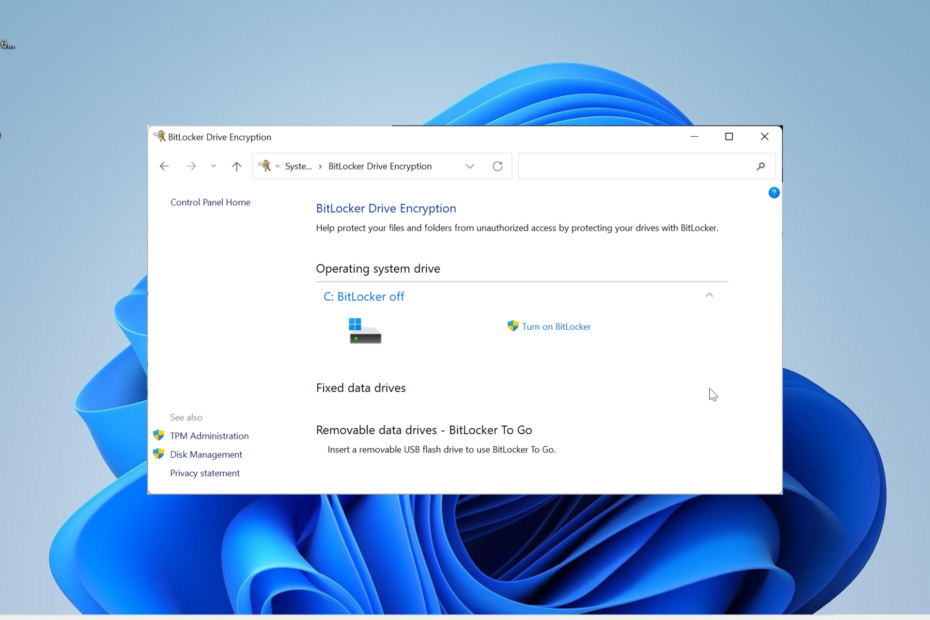
XASENNA NAPSAUTTAMALLA LATAA TIEDOSTOA
Tämä työkalu korjaa yleiset tietokonevirheet korvaamalla ongelmalliset järjestelmätiedostot alkuperäisillä työversioilla. Se myös pitää sinut poissa järjestelmävirheistä, BSoD: istä ja korjaa haittaohjelmien ja virusten aiheuttamat vahingot. Korjaa PC-ongelmat ja poista virusvahingot nyt kolmessa helpossa vaiheessa:
- Lataa ja asenna Fortect tietokoneellasi.
- Käynnistä työkalu ja Aloita skannaus löytääksesi viallisia tiedostoja, jotka aiheuttavat ongelmia.
- Napsauta hiiren kakkospainikkeella Aloita korjaus korjataksesi tietokoneesi turvallisuuteen ja suorituskykyyn vaikuttavia ongelmia.
- Fortectin on ladannut 0 lukijat tässä kuussa.
Laitteen salaus on tärkeä osa kaikkia koneita, mukaan lukien Windows-käyttöjärjestelmä. Tämä ominaisuus on ollut käytössä Windows Vistan ajoista lähtien, mutta se on aina ollut pois käytöstä heti.
Uusimmassa käyttöjärjestelmässä tapahtuu kuitenkin muutosten jylinää, ja jotkut käyttäjät ihmettelevät, onko Windows 11 oletuksena salattu. No, saat sen selville tästä yksityiskohtaisesta oppaasta. Jatka lukemista!
Onko Windows 11:ssä salaus?
Windows 11:ssä on kaksi salaustilaa: laitesalaus ja BitLocker-salaus. Laitteen salaus (saatavilla Windows 11 Home-, Pro-, Enterprise- ja Education-käyttöjärjestelmissä) auttaa salaamaan kaikki laitteesi käytettävissä olevat asemat poikkeuksetta.
Toisaalta BitLocker on saatavilla vain Windows 11:ssä, Prossa, Enterprisessa ja Educationissa. Se antaa myös järjestelmänvalvojille mahdollisuuden valita salattavat asemat.
Toinen BitLockerin etu on, että voit helposti varmuuskopioida ja palauttaa salausavaimesi.
Molemmat vaihtoehdot tarjoavat kuitenkin täyden levyn salaustekniikan, joka pitää tietosi täysin turvassa.
Onko Windows 11:ssä BitLocker-salaus oletuksena käytössä?
Useimmissa tapauksissa sekä Windows 11 Home- että Pro-versiot tukevat oletusarvoisesti automaattista laitteen salausta. Kuitenkin sinun täytyy kirjaudu sisään Microsoft-tililläsi asennuksen aikana käynnistääksesi BitLockerin.
Tämä ei kuitenkaan pidä paikkaansa käyttäjille, jotka kirjautuvat sisään paikallisilla tileillä. Lisäksi, jos laitteesi ei täytä salausvaatimusta, laitettasi ei salata oletusarvoisesti.
Jos haluat tietää, onko laitteesi salattu vai ei, katso tämän oppaan seuraava osa.
Mistä tiedän, onko salaus käytössä Windows 11:ssä?
- paina Windows näppäin + minä avaamaan asetukset sovellus ja valitse Yksityisyys ja turvallisuus vasemmassa ruudussa.
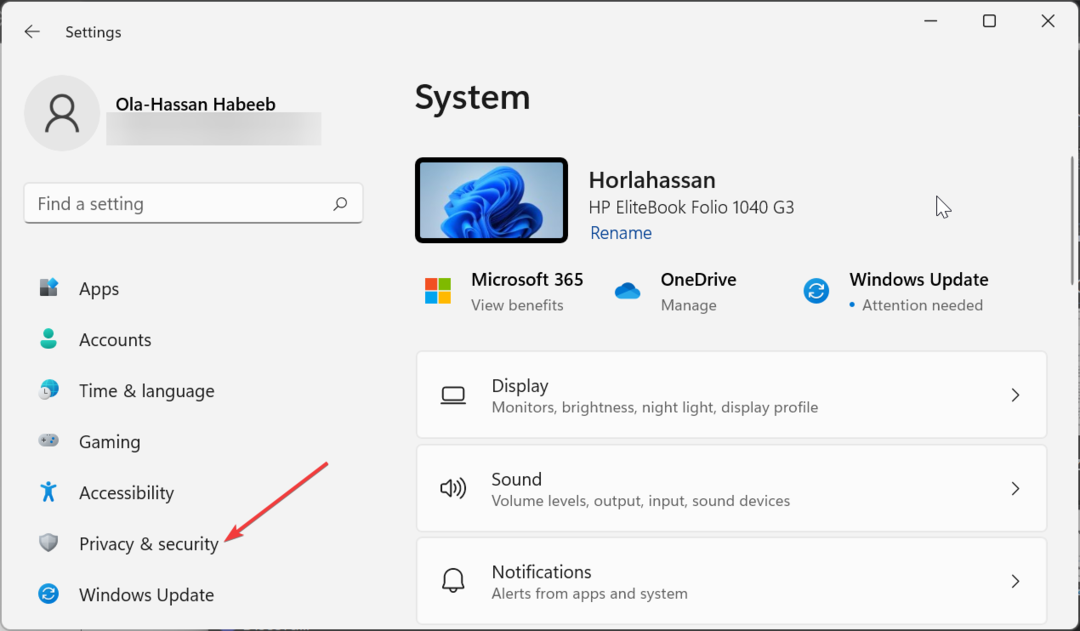
- Jos laitteesi tukee laitteen salausta, löydät Laitteen salaus kolmantena vaihtoehtona ylhäältä.
- Napsauta nyt Laitteen salaus vaihtoehto nähdäksesi salaustilan.
- Voit ottaa ominaisuuden käyttöön, jos se on poistettu käytöstä, jotta voit käyttää suojausominaisuutta
- Jos tietokoneesi ei tue tätä ominaisuutta, et löydä vaihtoehtoa sieltä.
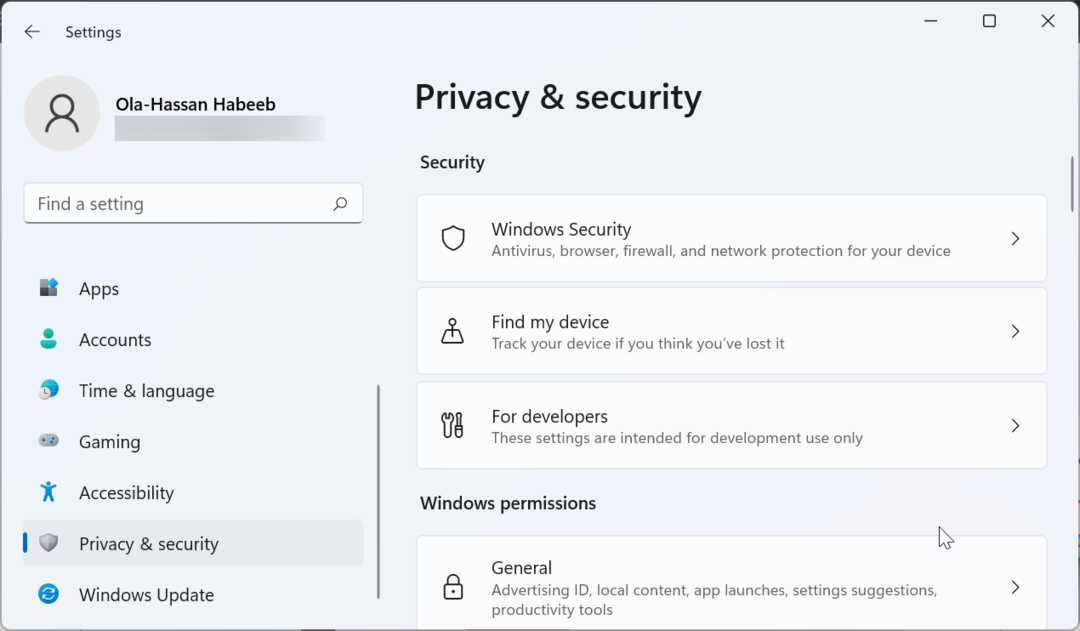
Tämän avulla voit tarkistaa Windows 11 -salauksen tilan ja tietää, onko se aktivoitu oletusarvoisesti.
Jos et löydä ominaisuutta, kaikki toivo ei ole menetetty, sillä saatat silti pystyä käyttämään BitLocker-aseman salausvaihtoehtoa, jos käytät Windows 11 Prota.
- Kuinka monta koodiriviä on Windows 11:ssä?
- Focus Assistin ottaminen käyttöön tai poistaminen käytöstä Windows 11:ssä [Helppo vaiheet]
Miksi salaus on poistettu käytöstä Windows 11:ssä?
On useita syitä, miksi salaus on oletuksena poistettu käytöstä Windows 11 -tietokoneessa. Yleisin syy, miksi et ehkä löydä laitteen salausvaihtoehtoa Asetukset-sovelluksesta, on tuen puute Moderni valmiustila.
Tämä ominaisuus on vähän virtaa kuluttava tila, joka auttaa tietokonettasi suorittamaan useita prosesseja, kuten järjestelmäpäivitykset. On myös tärkeää saada tietokoneesi heräämään välittömästi.
Saat lisätietoja syistä, miksi et löydä laitteen salausta Windows 11:ssä, seuraamalla alla olevia ohjeita:
- paina Windows avain ja tyyppi järjestelmän tiedot.
- Valitse Suorita järjestelmänvalvojana alla Järjestelmätiedot.
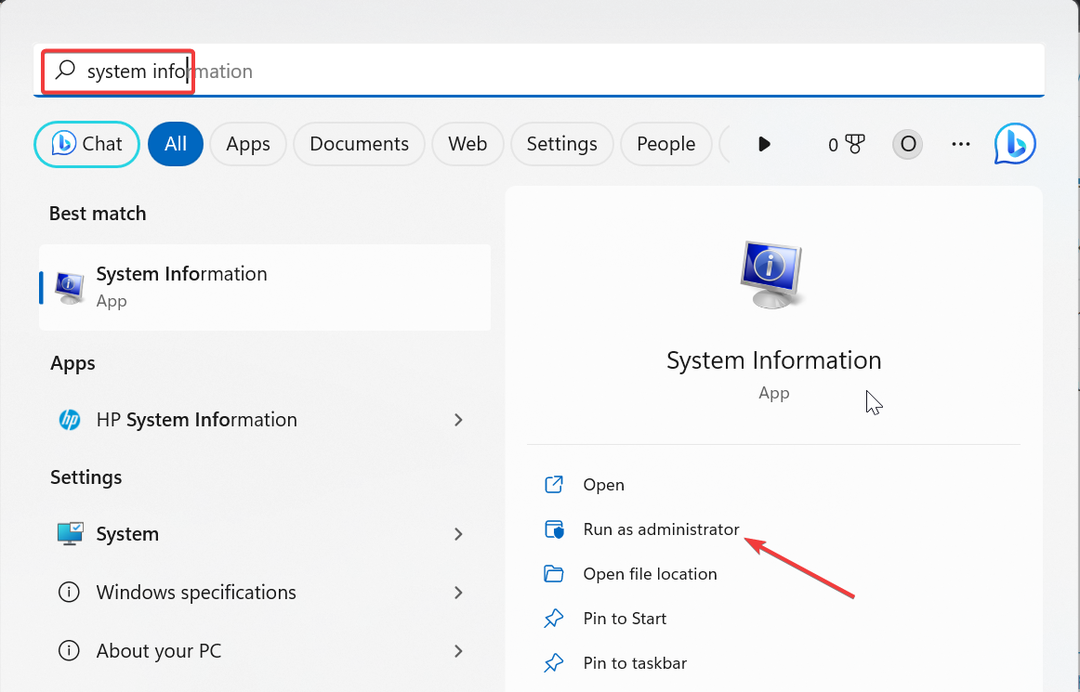
- Vieritä nyt alas ja etsi Laitteen salauksen tuki vaihtoehto.
- Seuraavaksi löydät vaihtoehdon, jossa lukee: Syyt epäonnistuneeseen automaattiseen laitteen salaukseen. Vie hiiren osoitin tekstin päälle lukeaksesi ongelman täydellisen syyn.
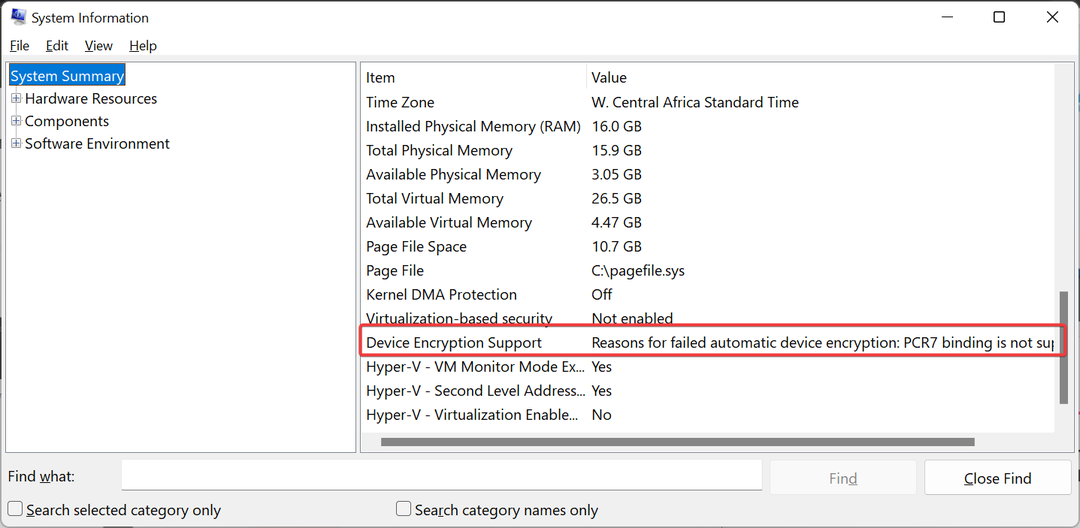
Joten, riippuen luetellusta syystä, saatat pystyä korjaamaan sen. Jos syytä ei voi korjata, voit käyttää sen sijaan BitLockeria.
Sinun on kuitenkin oltava Windows 11 Pro, jotta voit käyttää tätä ominaisuutta.
- paina Windows näppäin + R, tyyppi ohjataja napsauta OK.
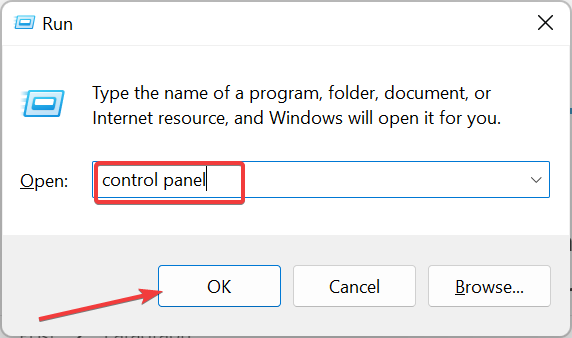
- Valitse seuraavaksi Järjestelmä ja turvallisuus vaihtoehto.
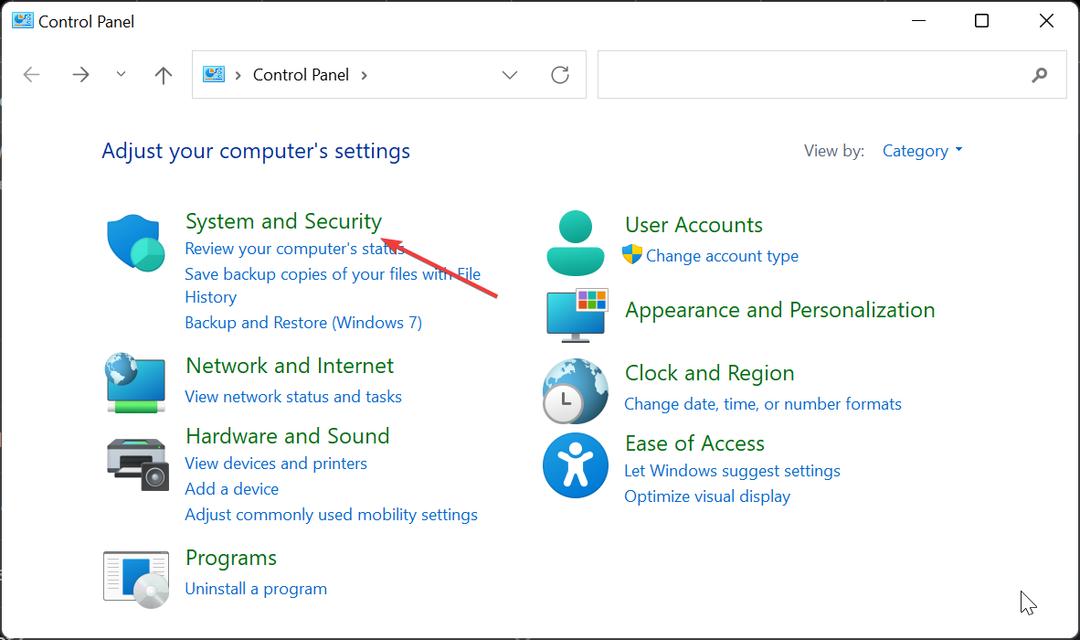
- Nyt, napsauta BitLocker-aseman salaus.
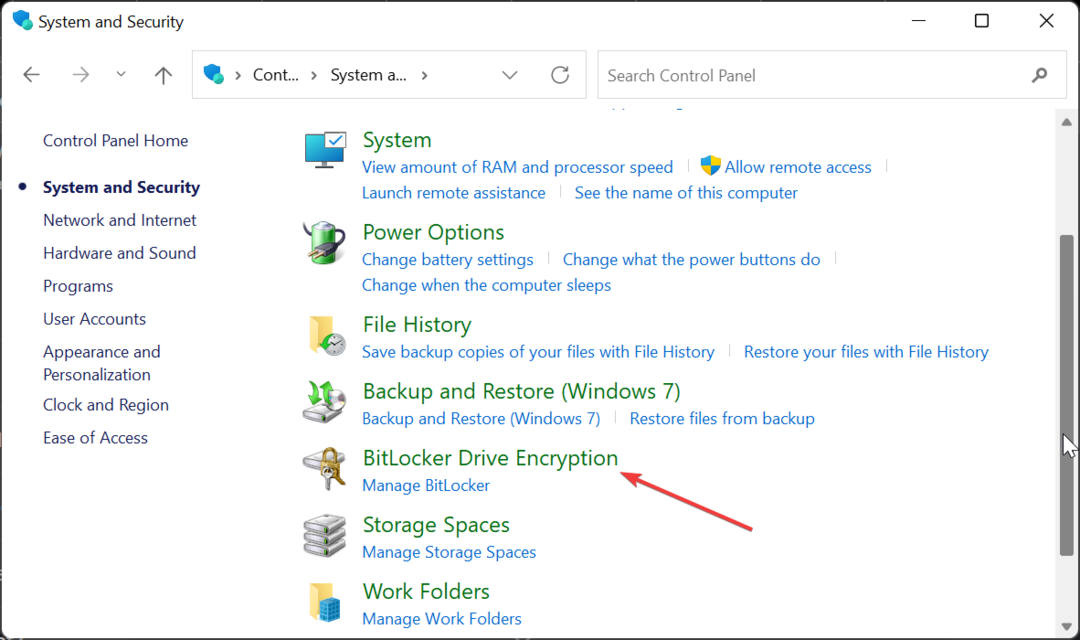
- Napsauta lopuksi Ota BitLocker käyttöön -vaihtoehto ja suorita prosessi loppuun noudattamalla näytön ohjeita.
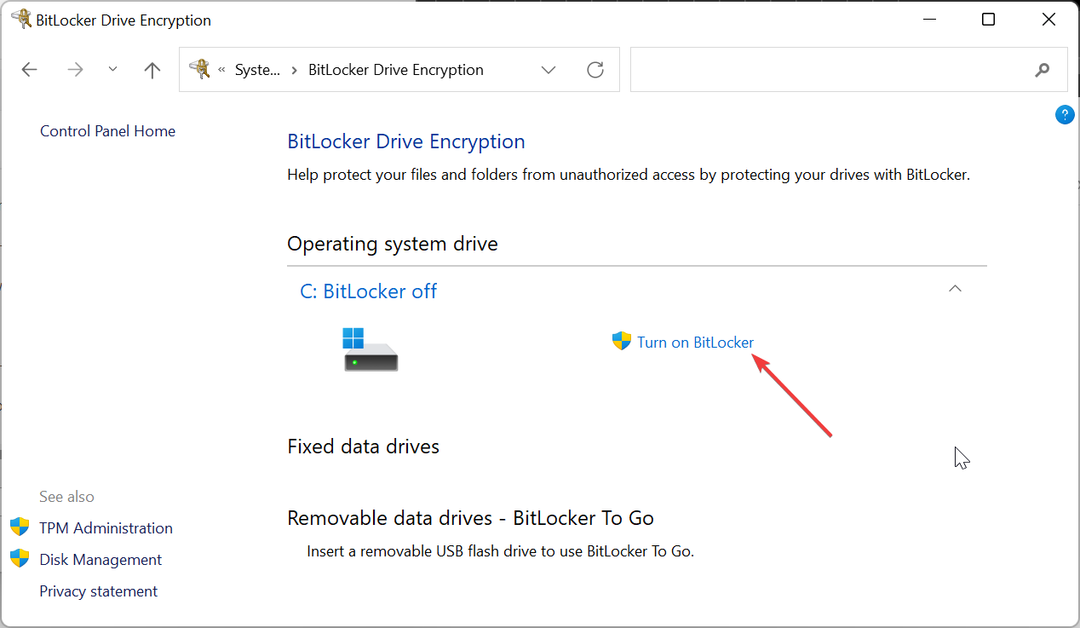
Siinä se on: kaikki mitä sinun tulee tietää siitä, onko Windows 11 -tietokoneesi oletusarvoisesti salattu. Olemme näyttäneet, mitä sinun on tehtävä salataksesi tietokoneesi, jos sitä ei ole salattu heti.
Joten tämän oppaan tietojen avulla tietosi ovat aina suojattuja.
Jos tarvitset luettelon paras tiedostojen salausohjelmisto tietokoneellesi, katso yksityiskohtaiset oppaastamme parhaat käytettävissä olevat vaihtoehdot.
Kerro meille, jos sinulla on kysyttävää alla olevissa kommenteissa.
Onko sinulla edelleen ongelmia?
Sponsoroitu
Jos yllä olevat ehdotukset eivät ratkaisseet ongelmaasi, tietokoneessasi saattaa esiintyä vakavampia Windows-ongelmia. Suosittelemme valitsemaan all-in-one-ratkaisun, kuten Fortect korjata ongelmat tehokkaasti. Asennuksen jälkeen napsauta vain Näytä&Korjaa -painiketta ja paina sitten Aloita korjaus.
![6 parasta sähköpostin salausohjelmaa [2021-opas]](/f/327839f780d7fce6a076fa1b9dcea7f5.jpg?width=300&height=460)

